Как купить и настроить домен для сайта?
Опубликовано: 01.09.2018

Привет уважаемые читатели. Сегодня статья для новичков о том, как и где купить домен, как его настроить и что это вообще такое? Понятно, что у многих свои предпочтения в выборе хостинговых компаний или регистраторов доменных имен. Я остановлюсь подробно в этой статье только на одном регистраторе, как на наиболее мне знакомом. Его же я вам и рекомендую.
Покупка домена. Привязка домена к хостингу
Что такое доменное имя?
Вообще-то значений у слова «домен» довольно много (посмотреть тут ), но нас, конечно, интересует такое понятие как — доменное имя для сайта. Говоря простым языком, это адрес сайта. Тот самый, который вы видите в строке браузера, зайдя на главную страницу любого веб ресурса. Внимание! Домен не нужно путать с названием сайта! Это вещи совершенно разные.
Как зарегистрировать домены и залить сайт на хостинг джино jino ru 1
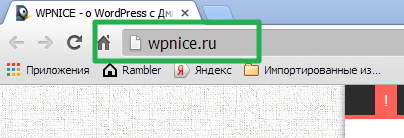
Домены бывают разного уровня. Домен первого уровня это — RU (COM, NET и прочие) и зарегистрировать его обычному пользователю затруднительно. Да и не нужно. Нас интересуют в первую очередь домены второго уровня, например, типа wpnice.ru
Есть еще домены третьего уровня типа, например — wpnice.hostenko.com на примере сервиса Hostenko. Еще их называют субдоменами. Как правило, они бесплатны.
Домен второго уровня можно купить (зарегистрировать) у регистраторов доменных имен. Многие регистраторы доменных имен предоставляют еще и услуги хостинга (размещения вашего сайта). И наоборот. Некоторые хостеры при покупке тарифа, предоставляют возможность сразу приобрести и доменное имя.
Если вы хотите разместить свой сайт у хостинговой компании, которая не занимается попутно продажей доменов, то вам придется сначала купить доменное имя и потом указать его при настройке сайта. Потребуется привязка доменного имени именно к вашему хостеру. Как это делается, на примере Hostenko, мы рассмотрим чуть ниже. О преимуществах этого сервиса вы можете прочитать тут .
Как выбрать домен?
 О том, что к выбору будущего доменного имени нужно подходить ответственно, понаписано в сети уже, не мало. Достаточно немного «погуглить» на эту тему.
О том, что к выбору будущего доменного имени нужно подходить ответственно, понаписано в сети уже, не мало. Достаточно немного «погуглить» на эту тему.
В рунете понятное дело, приняты домены на латинском алфавите в зоне — .RU. Хотя в последнее время все больше доменов становится и в русскоязычной — .РФ зоне. Право выбора остается за вами. Остановлюсь кратко на трех главных моментах:
Имя домена очень желательно иметь максимально короткое и запоминающееся. Крайне желательно, что бы имя хоть как то напоминало о направленности и тематике вашего сайта. Так, например, стало уже своеобразной традицией для сайтов о WordPress, наличие символов WP в названии (wpnice, wpnew, wpbot и так далее). Хотя конечно, это совсем не обязательно. Имя домена должно легко читаться и произносится.Способов проверить свободное имя для домена тоже существует большое множество. Можно это сделать у любого регистратора или хостнг провайдера. Но мне больше нравится вот этот простой сервис.

Еще один удобный сервис по проверки доменов есть вот тут. Можно проверить даже сразу несколько доменов. Только не надо сразу спешить там ничего покупать ????
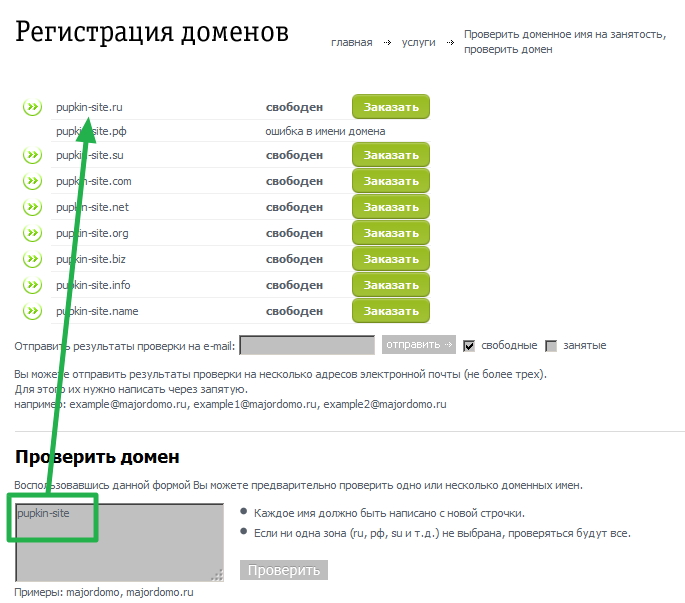
Как купить домен?
Сегодня обсудим отдельную покупку домена у регистратора http://2domains.ru/ . Почему именно у этого регистратора? Во первых: это один из самых недорогих способов купить домен второго уровня в зоне RU. Всего за 99 рублей в год. Во вторых: эта компания уже давно зарекомендовала себя на рынке как надежный продавец доменов. Свидетельством тому могут стать многочисленные отзывы клиентов в интернете. Ну и в третьих: сервис имеет достаточно удобный и понятный интерфейс, понятные онлайн справки и приличную поддержку, что немало важно для новичков. Если вас интересуют другие регистраторы, например известный Reg.ru, советую почить о сравнении их вот здесь .
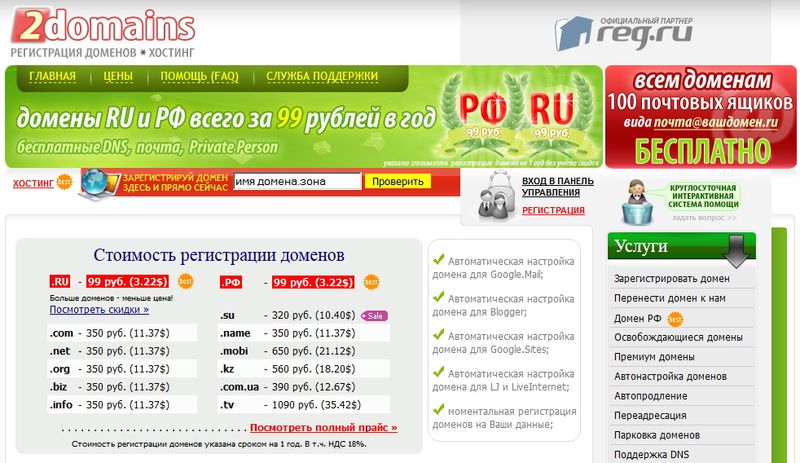 Регистрируемся сами
Регистрируемся сами
Заходим на http://2domains.ru/ и регистрируемся. После регистрации для покупки вашего первого домена вам необходимо будет создать свой первый профиль, к которому будут привязаны все купленные доменные имена. Профиль можно создать для физического лица, юридического или для международных доменов.
В любом случае, рекомендую подойти к этому моменту ответственно и указать все необходимые данные правильно. Это важно для предотвращения блокировки домена и вообще для успешного решения любых вопросов, которые могут возникнуть впоследствии. Например, если вы захотите передать права на использования домена другому человеку или компании.

Заполнили свой профиль например для физического лица и переходим собственно к регистрации нового домена.
Выбераем «Зарегистрировать домен» Ввводим имя желаемого доменаДалее вам остается убедится, что внизу выбран ваш профиль и прокрутив станицу вниз нажать на большую кнопку «Продолжить» перейти к оплате.
Как настроить домен?
После покупки вас попросят указать NS-сервера. Если вы их пока не знаете или не помните, не беда – укажите пока сервера регистратора по умолчанию, поставив галочку в чекбоксе. Потом всегда сможете изменить. Необходимые имена NS-сервера вы сможете узнать у своего хостинг провайдера. Но об этом подробнее уже в статье — «Как выбрать хостинг провайдера?»
Забегая чуть вперед отмечу, что если вы сразу заполнили поля указав NS-сервера своего хостинга, то придется подождать несколько часов пока все необходимые изменения не вступят в силу. Помните про это и не паникуйте если ваш сайт будет первое время не доступен. Обычно это время составляет от 2 до 8 часов.
Итак, напомню все основные действия при регистрации домена:
Регистрируемся на http://2domains.ru/ Заводим и заполняем ваш новый профиль Регистрируем новый домен Оплачиваем При наличии уже ранее приобретенного хостинга указываем его NS-сервераЕще статьи по теме:
Как выбрать хостинг?
Устанавливаем WordPRess